ونڈوز آن میک: ایک انسٹالیشن گائیڈ (04.20.24)
ونڈوز صرف وہی ہے جو ہمیں ایک خاص کام کرنے کی ضرورت ہے۔ خوش قسمتی سے ، جادو پر کسی بھی قسم کے استعمال کیے بغیر میک پر ونڈوز انسٹال کرنے کے طریقے موجود ہیں۔ کسی بھی چیز سے پہلے ، جان لیں کہ تمام میک ونڈوز آپریٹنگ سسٹم نہیں چلا سکتے ہیں اور میک ونڈوز کے تمام ورژن کو نہیں سپورٹ کرتے ہیں۔ یہ جاننے کے لئے کہ آیا آپ کا میک ونڈوز چلا سکتا ہے ، آپ مزید تفصیلات کے لئے یہاں چیک کرسکتے ہیں۔ افراتفری اورخطر کو میک مائنس پر ونڈوز انسٹال کرنے کے کچھ آسان طریقے یہ ہیں۔ بوٹ کیمپ
بوٹ کیمپ میک کے آپریٹنگ سسٹم پر پہلے سے نصب ہے۔ اگر آپ درخواستیں کھولتے ہیں - & gt؛ افادیت کے فولڈر ، آپ کو وہاں بوٹ کیمپ اسسٹنٹ دیکھنا چاہئے۔ یہ ایپ ونڈوز کی تنصیب کے ل your آپ کی ہارڈ ڈسک پر ایک اور تقسیم پیدا کرتی ہے۔ اگر بوٹ کیمپ میں ونڈوز کی تنصیب کامیاب ہے ، جب بھی آپ اپنے میک کو سوئچ کریں گے ، آپ کو آپریٹنگ سسٹم کو منتخب کرنے کے لئے کہا جائے گا جس کو آپ چلانا چاہتے ہیں۔ اس کا مطلب ہے کہ اگر آپ میک OS سے ونڈوز میں تبدیل کرنا چاہتے ہیں تو آپ کو اپنا کمپیوٹر دوبارہ شروع کرنا ہوگا۔
بوٹ کیمپ کے استعمال کے پیشہ- بوٹ کیمپ پہلے ہی آپ کے میک OS میں پہلے سے نصب ہے ، آپ کے کمپیوٹر پر کسی اور ایپ کو ڈاؤن لوڈ اور انسٹال کرنے کے بوجھ کو ختم کرتا ہے۔
- بوٹ کیمپ استعمال کرنا آسان ہے۔ بوٹ کیمپ کا ایک اسسٹنٹ آپ کی تنصیب کے سارے عمل میں رہنمائی کرے گا۔
- بوٹ کیمپ کے استعمال میں زیادہ میموری استعمال اور پروسیسنگ پاور کی ضرورت نہیں ہوتی ہے۔
- یہ استعمال کرنے کے لئے آزاد ہے اور اسے اپ ڈیٹ کیا جاسکتا ہے۔ جلدی سے۔
- ایک سسٹم سے دوسرے میں تبدیل ہونے کے ل you ، آپ کو اپنے کمپیوٹر کو دوبارہ بوٹ کرنا پڑے گا۔
آپ بوٹ کیمپ سے ونڈوز کیسے انسٹال کرتے ہیں؟ اگرچہ پہلے سے ہی ایک بوٹ کیمپ اسسٹنٹ موجود ہے جو آپ کی تنصیب کے پورے عمل میں رہنمائی کرے گا ، اس گائیڈ کا ہونا یقینی بنائے گا کہ آپ صحیح راستے پر ہیں۔
a سسٹم کی ضروریات کو چیک کریں۔ان ونڈوز ورژن پر انحصار کرتے ہوئے جو آپ انسٹال کررہے ہیں ، سسٹم کی ضروریات مختلف ہوں گی۔ کچھ ونڈوز ورژن میں ایک مخصوص پروسیسر کی ضرورت ہوتی ہے ، جبکہ دوسروں کو زیادہ ہارڈ ڈسک کی جگہ کی ضرورت ہوتی ہے۔ اس طرح ، میک کے لئے ونڈوز انسٹال کرنے سے پہلے ، دستاویزات کو چیک کریں جو آپ کی ونڈوز کاپی کے ساتھ آیا ہے۔ اس کے علاوہ ، تحقیق کریں کہ آیا آپ کا میک ونڈوز ورژن کی حمایت کرتا ہے جسے آپ انسٹال کرنا چاہتے ہیں۔ مثال کے طور پر ، اگر آپ میک کے لئے ونڈوز 10 لینا چاہتے ہیں تو صرف 2012 میں جاری کردہ میک ماڈل ہی اور اس سے اوپر کے ورژن بھی اسے چل سکتے ہیں۔
b اپنی ہارڈ ڈسک ڈرائیو کو آزاد کریں۔میک پر ونڈوز انسٹال کرنے کے لئے آپ کی ہارڈ ڈسک ڈرائیو پر کم از کم 55 جی بی مفت جگہ کی ضرورت ہے۔ فکر نہ کرو اگر آپ اپنی ہارڈ ڈسک کو دستی طور پر آزاد کرنے کے لئے اپنی فائلوں کو عبور کرنے کے لئے محسوس نہیں کرتے ہیں تو ، آپ آؤٹ بائٹ میک مرمت جیسے ٹولز سے فائدہ اٹھا سکتے ہیں تاکہ آپ اپنی ڈسک کی جگہ کو بھرنے والے فضول کو ڈھونڈ سکیں اور چھٹکارا حاصل کرسکیں۔
آؤٹ بائٹ میکریپائر کے پاس ہر وہ چیز موجود ہے جسے آپ اپنی ہارڈ ڈسک کو 10 منٹ سے بھی کم وقت میں صاف کرنے کے کئی گھنٹوں کو مکمل کرسکتے ہیں۔ سب سے پہلے ، یہ آپ کے سسٹم کو اسکین کرتا ہے کہ ایپس اور براؤزرز کے ذریعہ تیار کردہ کیش فائلوں کے ساتھ ساتھ غیر ضروری لاگ فائلوں اور دیگر قسم کے فضول کی تلاش کریں جو وقت کے ساتھ ساتھ بن چکے ہیں۔ اپنے میک کا بیک اپ لینے پر غور کریں۔
آپ کے پاس یہ اختیار ہے کہ آپ اپنے میک کا بیک اپ لیں یا نہیں۔ لیکن ، ہم زور سے مشورہ دیتے ہیں کہ اگر کچھ غیر متوقع طور پر ہوتا ہے تو آپ بیک اپ انجام دیں۔ میک کو بیک اپ کرنے کے بہت سارے طریقے ہیں۔ ایک ایسا انتخاب کریں جو آپ کے لئے زیادہ آسان اور آسان ہو۔ ایک سافٹ ویئر جس کا استعمال آپ اپنے میک کا بیک اپ لے سکتے ہیں وہ ہے ٹائم مشین۔ یہ پہلے سے ہی آپ کے کمپیوٹر پر پہلے سے انسٹال ہے ، لہذا آپ کو اسے ڈاؤن لوڈ کرنے کی ضرورت نہیں ہے۔ ٹائم مشین کی مدد سے ، آپ اپنے میک پر محفوظ کردہ تمام ڈیٹا کا بیک اپ لے سکتے ہیں اور انفرادی فائلوں اور پورے سسٹم کو بازیاب کرسکتے ہیں۔ اگر آپ چاہتے ہیں تو ، آپ اپنی فائلوں کا آئکلائڈ میں بیک اپ بھی لے سکتے ہیں۔ یہ آن لائن اسٹوریج سروس آپ کو 5 GB مفت اسٹوریج کی جگہ فراہم کرتی ہے۔ تاہم ، اگر یہ کافی نہیں ہے تو ، آپ ہمیشہ کم سے کم قیمت پر اپ گریڈ کرسکتے ہیں۔
ڈی۔ ونڈوز ڈسک امیج کو محفوظ بنائیں۔یہیں سے اصل انسٹالیشن ہوتی ہے۔ پہلے ، آپ کو مائیکروسافٹ کی آفیشل ویب سائٹ سے ونڈوز ڈسک امیج یا آئی ایس او فائل کو محفوظ اور ڈاؤن لوڈ کرنے کی ضرورت ہے۔
ای۔ بوٹ کیمپ اسسٹنٹ لانچ کریں۔جیسا کہ ذکر کیا گیا ہے ، بوٹ کیمپ اسسٹنٹ آپ کی تنصیب کے پورے عمل میں رہنمائی کرے گا۔ آپ کو صرف ان ہدایات پر عمل کرنا ہے جو آپ کی سکرین پر آویزاں ہوں گے۔ بوٹ کیمپ اسسٹنٹ کھولنے کے لئے ، <مضبوط> درخواستوں پر جائیں & gt؛ افادیت & gt؛ بوٹ کیمپ کا معاون ۔ جاری رکھیں دبائیں اور آپ کا بوٹ کیمپ اسسٹنٹ آپ کی ڈاؤن لوڈ کردہ ISO فائل کا پتہ لگائے گا۔
f ونڈوز کے لئے ایک نیا پارٹیشن تشکیل دیں۔جب بوٹ کیمپ اسسٹنٹ اس کے حصے کے ساتھ ہوجائے تو ، آپ کا میک خود بخود ونڈوز انسٹالر پر سوئچ کرنے کے لئے دوبارہ اسٹارٹ ہوجائے گا۔ اس کے بعد آپ سے پوچھا جائے گا کہ ونڈوز کہاں نصب کریں۔ بوٹکیمپ پارٹیشن منتخب کریں۔ فارمیٹ پر کلک کرکے آگے بڑھیں۔ نوٹ کریں کہ یہ قدم صرف اس صورت میں ضروری ہے جب آپ میک پر ونڈوز انسٹال کرنے کے لئے آپٹیکل ڈرائیو یا فلیش ڈرائیو استعمال کررہے ہیں۔ زیادہ تر معاملات میں ، صحیح تقسیم خود بخود منتخب اور فارمیٹ ہوجائے گی۔
g. تنصیب کا عمل شروع کریں۔میک پر ونڈوز انسٹال کرنے کے ساتھ آگے بڑھنے کے ل you ، آپ کو اپنی اسکرین پر چلنے والی ہدایات پر عمل کرنا ہوگا۔ یہاں ایک دوستانہ یاد دہانی ہے: یہ عمل لمبا ہوسکتا ہے ، لیکن آپ کے خیال سے کہیں زیادہ آسان ہے۔
- آئی ایس او فائل کو منتخب کریں اور انسٹال بٹن دبائیں۔
- اپنا پاس ورڈ درج کریں اور کلک کریں ٹھیک ہے. اس کے بعد ونڈوز سیٹ اپ اسکرین ظاہر ہوگی۔
- اپنی زبان منتخب کریں اور ابھی انسٹال کریں پر کلک کریں۔
- پروڈکٹ کی کو درج کریں۔ اگر آپ کے پاس نہیں ہے تو ، منتخب کریں میرے پاس پروڈکٹ کی نہیں ہے۔
- ونڈوز ہوم یا ونڈوز 10 پرو کا انتخاب کریں۔ اگلا پر کلک کریں۔
- منتخب کریں ڈرائیو 0 پارٹیشن ایکس: بوٹ کیمپ ، پھر اگلا پر کلک کریں۔ ونڈوز کی تنصیب شروع ہوگی۔
- ایک بار سیٹ اپ اسکرین ظاہر ہونے کے بعد ، اپنی انسٹالیشن کو اپنی مرضی کے مطابق بنائیں یا ایکسپریس کی ترتیبات کو منتخب کریں۔ یہ تجویز کیا جاتا ہے کہ اپنی انسٹالیشن کو کسٹمائز کریں اختیار منتخب کریں اور بیشتر ترتیبات کو غیر فعال کریں۔
- اس کے بعد ، آپ کو نیا اکاؤنٹ بنانے کا اشارہ کیا جائے گا۔ صارف نام اور پاس ورڈ درج کریں۔ اگلا پر کلک کریں۔
- فیصلہ کریں کہ کیا آپ ونڈوز کے ذاتی معاون ، کورٹانا کو استعمال کرنا چاہتے ہیں یا نہیں۔ اگر آپ کورٹانا استعمال نہیں کرنا چاہتے ہیں تو ، ابھی نہیں پر کلک کرکے اسے غیر فعال کریں۔
- ونڈوز کا مکمل طور پر بوٹ ہونے کا انتظار کریں۔
- بوٹ کیمپ میں خوش آمدید انسٹالر باکس پاپ اپ ہو جائے گا۔ بس اگلا پر کلک کریں اور پھر لائسنس کے معاہدے کی شرائط و ضوابط قبول کریں۔
- انسٹال پر کلک کرکے جاری رکھیں۔
- جب انسٹالیشن مکمل ہوجائے تو ، ختم پر کلک کریں۔ اس کے بعد آپ کی مشین دوبارہ شروع ہوگی۔
آپ کا میک عام طور پر ڈیفالٹ کے ذریعہ میک او ایس پر بوٹ کرتا ہے۔ آپ کو ونڈوز تک رسائی حاصل کرنے کے ل you ، آپشن یا ALT کی کو تھامتے ہوئے آپ کو اپنے میک کو بند کرنا ہوگا اور اسے دوبارہ آن کرنا ہوگا ، جس کے بعد آپ سے کہا جائے گا کہ آپ جس ڈرائیو کو بوٹ کرنا چاہتے ہیں اسے منتخب کریں۔
ونڈوز کو کیسے ہٹائیں؟ بوٹ کیمپ سےاگر آپ کو اب اپنے میک پر ونڈوز کی ضرورت نہیں ہے تو ، آپ نیچے دیئے گئے اقدامات پر عمل کرکے اپنی مشین سے مستقل طور پر اسے ہٹا سکتے ہیں:
- اپنے میک کو بوٹ کریں اور بوٹ کیمپ اسسٹنٹ لانچ کریں۔
- دبائیں جاری رکھیں۔
- ونڈوز 10 یا اس کے بعد کا ورژن ہٹائیں کو منتخب کریں۔
- اگر آپ کو سنگل حجم کے اختیار پر بحال ڈسک نظر آتی ہے تو بحال والے بٹن پر کلک کریں۔
اس سے پہلے کہ آپ ونڈوز کو ہٹائیں۔ آپ کا میک ، نوٹ کریں کہ ونڈوز پارٹیشن پر موجود تمام ڈیٹا ، فائلیں ، اور سافٹ ویئر حذف ہوجائیں گے۔ تو پھر ، اپنی تمام فائلوں کی بیک اپ کاپیاں بنانے کی عادت بنائیں۔
2۔ ورچوئل مشینیںاگر بوٹ کیمپ اسسٹنٹ کا استعمال آپ کے لئے کام نہیں کرتا ہے تو ، ورچوئل مشین استعمال کرنے کی کوشش کریں۔ ونڈوز اور دوسرے آپریٹنگ سسٹم کو میک ڈیسک ٹاپ پر انسٹال اور چلانے کا ایک مقبول ترین طریقہ ہے۔ ورچوئل مشین کی مدد سے ، ونڈوز سوچے گا کہ یہ اصل کمپیوٹر پر چل رہا ہے ، جہاں حقیقت میں ، یہ صرف آپ کے میک پر نصب ایک مخصوص سافٹ ویئر پر چل رہا ہے۔ پھر ، ورچوئل مشین پر ونڈوز آپریٹنگ سسٹم چلانے کے ل، ، آپ کو اب بھی ونڈوز لائسنس کی ضرورت ہوگی۔
ورچوئل مشین استعمال کرنے کے پیشہاگر آپ ورچوئل مشین کو ونڈوز کو چلانے کے لئے استعمال کرنے میں ہچکچاتے ہیں۔ میک ، یہ فوائد آپ کے ذہن کو بدل سکتے ہیں:
- ورچوئل مشین کا استعمال کرکے ، آپ بیک وقت کئی آپریٹنگ سسٹم چلا سکتے ہیں ، اس کا مطلب ہے کہ آپ میک ڈیسک ٹاپ پر کسی بھی ونڈوز ایپ کو مقامی میک ایپس ، جیسے سفاری اور ایپل میل کے ساتھ بھی چلا سکتے ہیں۔ li>
- اب آپ کو ونڈوز اور میک او ایس کے مابین پیچھے پیچھے جانے کی ضرورت نہیں ہے کیونکہ آپ انہیں ایک ہی وقت میں استعمال کرسکتے ہیں۔
- ڈاؤن لوڈ کے لئے میک کے لئے بہت ساری ورچوئل مشینیں دستیاب ہیں۔ لہذا ، آپ کے پاس بہت سارے اختیارات ہیں۔
ورچوئل مشین استعمال کرنے کے کچھ نقصانات یہ ہیں:
- آپ کو مزید ضرورت ہوگی ورچوئل مشین مہذب اور موثر کارکردگی کا مظاہرہ کرنے کو یقینی بنانے کے لئے میموری اور پروسیسنگ پاور۔
- ایک ورچوئل مشین ایک حقیقی کمپیوٹر جتنی تیز نہیں ہوگی جس میں میموری اور بلٹ ان پروسیسر موجود ہے۔
- متوازی ڈیسک ٹاپ 13 کا تازہ ترین ورژن یہاں ڈاؤن لوڈ اور انسٹال کریں۔ اگر آپ کے پاس پہلے ہی موجود ہے تو ، اگلے مراحل کے ساتھ آگے بڑھیں۔
- اپنے میک پر متوازی ڈیسک ٹاپ لانچ کریں۔
- سافٹ ویئر کے ذریعہ ونڈوز 10 ڈاؤن لوڈ کریں۔ مینو بار میں واقع متوازی آئکن پر کلک کریں۔ نیا منتخب کریں - & gt؛ مائیکرو سافٹ سے ونڈوز 10 حاصل کریں - & gt؛ ونڈوز 10 ڈاؤن لوڈ کریں۔
- ونڈوز کے لئے ایک نئی ورچوئل مشین بنائیں۔ فائل پر جائیں - & gt؛ نئی. DVD یا تصویری فائل سے ونڈوز یا دوسرا OS انسٹال کریں منتخب کریں۔ جاری رکھیں پر کلک کرکے آگے بڑھیں۔
- ایک انسٹالیشن میڈیا منتخب کریں۔ آپ آئی ایس او فائل ، بوٹ ایبل ڈرائیو ، یا ڈی وی ڈی کا استعمال کرتے ہوئے ونڈوز انسٹال کرسکتے ہیں۔ پریشان نہ ہوں کیوں کہ متوازی انسٹالیشن مددگار انسٹالیشن میڈیا کا پتہ لگاسکتا ہے جسے آپ ونڈوز انسٹال کرنے کے لئے استعمال کریں گے۔
- ونڈوز پروڈکٹ کی کو درج کریں اور جاری رکھیں پر کلک کریں۔
- منتخب کریں کہ آپ کس طرح استعمال کرنا چاہتے ہیں۔ ونڈوز آپ اسے صرف پیداوری اور کھیل کے ل use استعمال کرنے کا انتخاب کرسکتے ہیں۔
- اپنی ورچوئل مشین کا نام بتائیں۔ اگرچہ پہلے سے طے شدہ نام اور مقام فراہم کیا جائے گا ، لیکن آپ اسے تنصیب سے قبل ترتیبات کو حسب ضرورت بناتے ہوئے ہمیشہ تبدیل کرسکتے ہیں۔
- انسٹالیشن شروع کرنے کے لئے جاری رکھیں پر کلک کریں۔ ایک بار جب انسٹالیشن مکمل ہوجائے تو ، متوازی ورچوئل مشینوں کی فہرست میں موجود پاور بٹن پر کلک کریں۔
- اگر آپ کی پہلی بار ونڈوز چل رہا ہے تو متوازی ڈیسک ٹاپ 13 ، متوازی ٹولز خودکار طور پر انسٹال ہوجائیں گے تاکہ میک او ایس کے مابین ہموار آپریشن کو قابل بنایا جاسکے۔ اور ونڈوز۔ تنصیب کے دوران ، منسوخ کریں یا نہ رکیں۔ تنصیب کے بعد ، آپ کو ونڈوز کو دوبارہ شروع کرنے کے لئے کہا جائے گا۔
- اب آپ متوازی ڈیسک ٹاپ 13 پر ونڈوز استعمال کرسکتے ہیں۔
- فرض کریں کہ آپ کے میک پر پہلے سے ہی ونڈوز آئی ایس او فائل موجود ہے اور وی ایم ویئر فیوژن 10 پہلے ہی انسٹال ہوچکا ہے ، وی ایم ویئر فیوژن 10 کھولیں سافٹ ویئر۔
- آپ کو اپنے میک لاگ ان کی اسناد داخل کرنے کا اشارہ کیا جائے گا۔ ٹھیک ہے پر کلک کریں۔
- ونڈوز 10 آئی ایس او فائل کو انسٹالیشن ونڈو پر کھینچ کر رکھیں اور جاری رکھیں پر کلک کریں۔
- استعمال میں آسانی سے انسٹال کرنے کے لئے باکس کو چیک کریں۔ اگر آپ دستی انسٹالیشن کا کام پہلے ہی جانتے ہیں تو ، آپ باکس کو غیر چیک کرسکتے ہیں۔
- ونڈوز اکاؤنٹ کا نیا نام اور پاس ورڈ بنائیں۔
- پروڈکٹ کیجی درج کریں۔
- سطح انضمام کا انتخاب کریں۔ اگر آپ ونڈوز کے ساتھ اپنی میک فائلوں کا اشتراک کرنا چاہتے ہیں تو ، آپ مزید سیملیس کا انتخاب کرسکتے ہیں۔ اگر آپ اپنے اعداد و شمار کو الگ الگ رکھنا چاہتے ہیں تو ، دونوں آپریٹنگ سسٹمز پر ، اور الگ تھلگ انتخاب کریں۔
- جاری رکھیں پر کلک کریں - & gt؛ ختم کریں۔
- اس نئی ورچوئل مشین کو بنانے اور محفوظ کرنے کے لئے محفوظ کریں پر کلک کریں۔
- ایک بار ونڈوز VM میں کامیابی کے ساتھ انسٹال ہوجائے تو ، یہ خود بخود ایک نئی ونڈو میں پاپ اپ ہوجائے گا۔ یہ ایک نئے ویب براؤزر یا ایک نئے پروگرام کی طرح نمودار ہوگا ، لیکن یہ کسی اور آپریٹنگ سسٹم کا صرف ایک مجازی نقلی ہے۔
- اوریکل ورچوئل باکس کو کھولیں اور ایک نئی ورچوئل مشین بنانے کے لئے نیا پر کلک کریں۔
- ورچوئل مشین کو ایک نام دیں۔ آپ آسانی سے یاد کر سکتے ہیں۔ مثال کے طور پر ، اگر یہ ونڈوز 10 آپریٹنگ سسٹم کا ہے تو ، آپ اسے ونڈوز 10 کا نام دے سکتے ہیں۔ اس کے بعد ، جاری رکھیں پر کلک کریں۔
- نئی ورچوئل ہارڈ ڈرائیو بنانے کا انتخاب کریں اور دوبارہ جاری رکھیں پر کلک کریں۔
- مرکزی اسکرین پر واپس جائیں اور نیا ونڈوز OS بوٹ کرنے کے لئے اسٹارٹ پر کلک کریں۔
- چونکہ آپ نے ابھی تک کوئی آپریٹنگ سسٹم انسٹال نہیں کیا ہے ، آپ سے ورچوئل آپٹیکل ڈسک کو منتخب کرنے کے لئے کہا جائے گا۔ فولڈر کے آئیکون پر کلک کریں اور اپنے ڈاؤن لوڈ کردہ ونڈوز 10 آئی ایس او فائل کے مقام پر جائیں ، پھر اسٹارٹ پر کلک کریں۔
- چند سیکنڈ کے بعد ، انسٹالیشن شروع ہوجائے گی۔ اپنی مطلوبہ زبان منتخب کریں اور اگلا پر کلک کریں۔
- انسٹالیشن کے مراحل پر عمل کریں۔ اس عمل میں ، آپ سے نیا صارف اکاؤنٹ بنانے اور ونڈوز کی کچھ بنیادی ترتیب دینے کو کہا جائے گا۔
- ایک بار انسٹالیشن مکمل ہوجانے کے بعد ، اب آپ ورچوئل مشین پر ونڈوز 10 چلا سکتے ہیں۔
- اگر آپ ورچوئل ونڈوز 10 کو بند کرنا چاہتے ہیں تو اوریکل ورچوئل باکس کو صرف بند کردیں۔ اگر آپ اسے دوبارہ چلانے جارہے ہیں تو ، ورچوئل باکس کو لانچ کریں اور ونڈوز 10 کو اپنی ورچوئل مشین کے طور پر منتخب کریں۔ اس کے بعد ، آپریٹنگ سسٹم کو بوٹ کرنے کے لئے اسٹارٹ بٹن پر کلک کریں۔
- میک کے لئے ریموٹ ڈیسک ٹاپ کلائنٹ ڈاؤن لوڈ کریں۔
- ریموٹ کنیکشن کی اجازت دینے کے لئے اپنا مائیکرو سافٹ پی سی مرتب کریں۔ اگر آپ اس اقدام کو نظرانداز کرتے ہیں تو ، آپ کنکشن قائم نہیں کرسکتے ہیں۔ اپنے ونڈوز کلائنٹ پر ، ترتیبات & gt پر جائیں۔ نظام & gt؛ ریموٹ ڈیسک ٹاپ ۔ ریموٹ ڈیسک ٹاپ تک رسائی کی اجازت دینے کے لئے سلائیڈر کو ٹوگل کریں۔
- اگر ممکن ہو تو ، مائیکروسافٹ کلائنٹ کو جاگتے رہیں اور روابط کو قابل بنائے رکھنے کے لove تلاش کریں۔
- اپنے میک کلائنٹ پر ، ریموٹ ڈیسک ٹاپ کنکشن تشکیل دے کر کھولیں۔ کنیکشن سینٹر اور پھر + & gt؛ ڈیسک ٹاپ <<
- ونڈوز کمپیوٹر کا نام درج کریں ، جو ونڈوز کلائنٹ کے سسٹم کی ترتیبات میں پایا جاسکتا ہے ، اور اسی کے ساتھ ہی آپ جس صارف اکاؤنٹ تک رسائی حاصل کرنا چاہتے ہیں اسے تلاش کریں۔ ریموٹ پی سی۔
- محفوظ کریں پر کلک کریں۔
- میک پر ونڈوز چلانے کے لئے بہترین ورچوئل مشینیں
ذیل میں کچھ انتہائی مشہور اور انتہائی تجویز کردہ ورچوئل مشینیں ہیں جو آپ میک پر ونڈوز چلانے کے لئے استعمال کرسکتے ہیں:
ا۔ متوازی ڈیسک ٹاپ 13 
اس کی باقاعدہ تازہ کاریوں اور حیرت انگیز خصوصیات کی وجہ سے ، متوازی ڈیسک ٹاپ 13 کو میک کے لئے بہترین وی ایم میں سے ایک قرار دیا گیا ہے۔ اس VM سافٹ ویئر کی مدد سے ، آپ ایک ایسی ورچوئل مشین تشکیل دے سکتے ہیں جو میک کے اندر ونڈوز OS چلائے۔ یہاں تک کہ آپ پوری اسکرین کو مکمل طور پر ونڈوز کے لئے بھی استعمال کرسکتے ہیں۔
ابھی حال ہی میں ، متوازی ڈیسک ٹاپ 13 کے ڈویلپرز نے ایک تازہ کاری جاری کی جس سے صارفین ونڈوز کو ایک چھوٹے تھمب نیل پیش نظارہ میں کم سے کم کرسکتے ہیں۔ اس طرح ، آپ اپنے مقامی میک ایپلی کیشنز پر دوسری چیزیں کرتے ہوئے بھی VM پر نگاہ رکھ سکتے ہیں۔ ونڈوز کے لئے ایک نئی ورچوئل مشین بنانے کے ل you ، آپ کو ونڈوز کی ایک کاپی لینے کی ضرورت ہوگی۔ اگر آپ کے پاس ابھی نہیں ہے تو ، یہ سافٹ ویئر آپ کو ورچوئل مشین ہی میں ونڈوز خریدنے یا دوسرے مفت ورژن ڈاؤن لوڈ کرنے کی مدد سے آپ کی مدد کرسکتا ہے۔ متوازی ڈیسک ٹاپ 13 کے ساتھ ونڈوز کو انسٹال اور چلانے کا طریقہ یہ ہے:
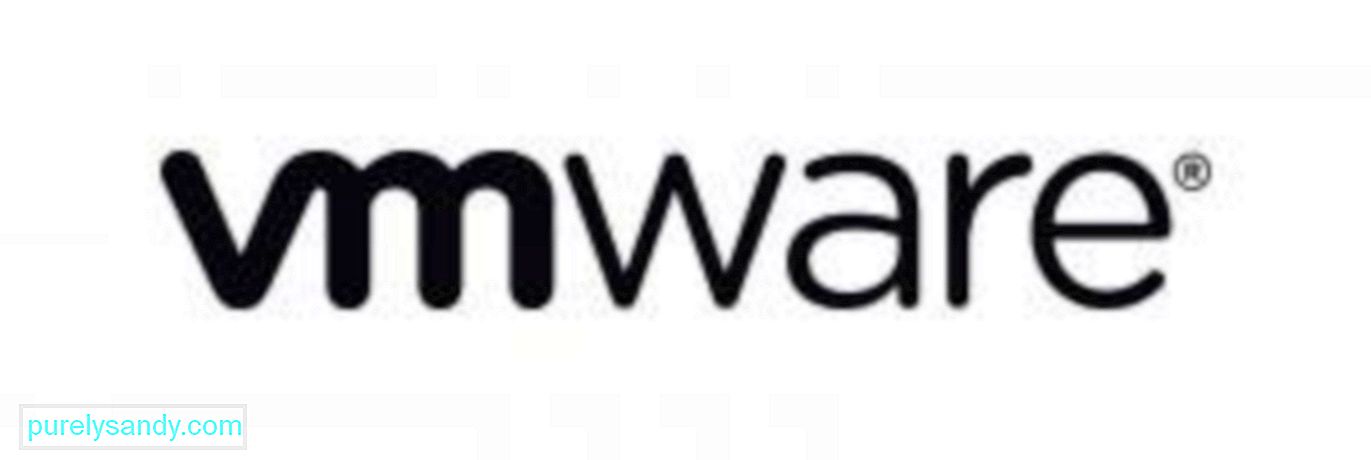
VMWare فیوژن 10 ایک اور پسندیدہ ورچوئل مشین ہے۔ باقاعدہ تازہ کاریوں اور ٹھنڈی خصوصیات کے ساتھ ، یہ سافٹ ویئر میک صارفین کے لئے ایک متاثر کن انتخاب بن گیا ہے جو اپنے میک پر ونڈوز ایپلی کیشنز چلانا چاہتے تھے۔ متوازی ڈیسک ٹاپ 13 کی طرح ، یہ ورچوئل مشین آپ کو دوسرے آپریٹنگ سسٹم کو انسٹال کرنے کی سہولت دیتی ہے ، بشمول ونڈوز ، اور ساتھ ہی دوسرے ونڈوز ایپس اور پروگرام کو چلانے کے ساتھ ساتھ میک میک ایپس کے ساتھ ساتھ۔
اگرچہ اس کی خصوصیات اور خصوصیات کاروباری صارفین کے لئے تیار کیے گئے ہیں ، اس سافٹ ویئر کے ڈویلپرز نے اس بات کو یقینی بنایا کہ وہ ونڈوز گیمرز کے لئے اوپن جی ایل اور ڈی ایکس 10 کے ساتھ ساتھ ایپل کے لئے دھاتی گرافکس ٹکنالوجی کی بھی حمایت کرسکتا ہے۔ VMWare فیوژن 10 پر ونڈوز انسٹال اور چلانے کے لئے ذیل اقدامات ہیں:

اوریکل ورچوئل باکس ایک استعمال میں مفت ورچوئل مشین ہے۔ جب تک آپ کے میک پر ونڈوز آئی ایس او فائل کو ڈاؤن لوڈ کیا جاتا ہے ، آپ انسٹالیشن کے عمل کے ساتھ موثر انداز میں آگے بڑھ سکتے ہیں۔ تاہم ، اس VMWare کو استعمال کرنے کے ل you ، آپ کو اپنے میک پر ونڈوز کی 32 GB ہارڈ ڈسک اسپیس تقاضوں کے اوپر 175 MB جگہ خالی کرنا ہوگی۔ ایک بار جب انسٹالیشن مکمل ہوجائے تو ، آپ آسانی سے اس سافٹ ویئر کو ایپلی کیشنز فولڈر سے حاصل کرسکتے ہیں۔ اوریکل ورچوئل بوکس والے میک پر ونڈوز چلانے کے لئے نیچے دی گئی ہدایات پر عمل کریں:
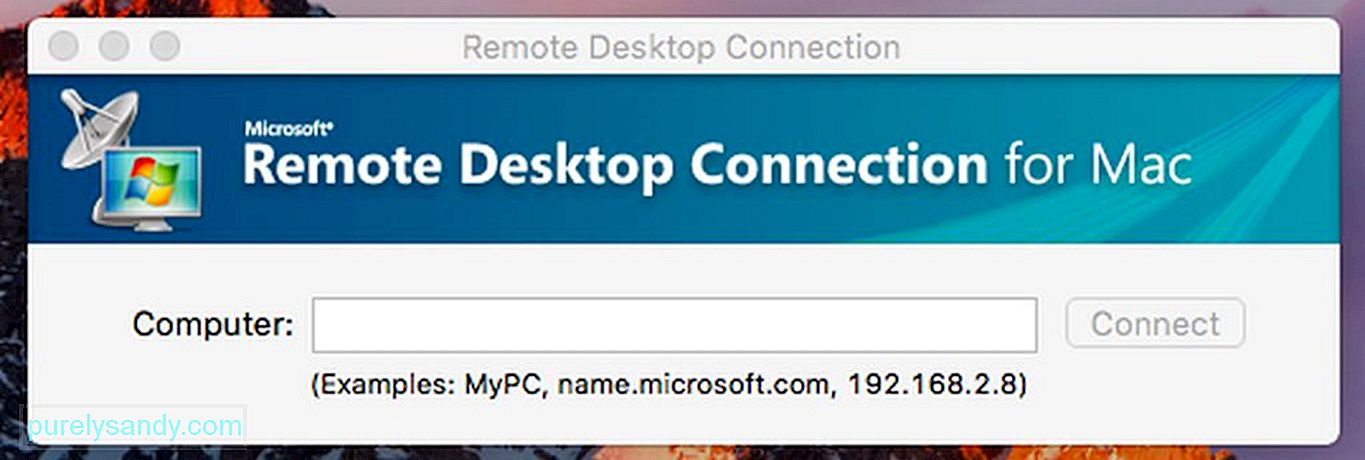
اگر آپ کے پاس پہلے سے ہی ونڈوز سسٹم موجود ہے تو آپ ورچوئل مشین انسٹال نہ کرنے کا انتخاب کرسکتے ہیں یا بوٹ کیمپ کا استعمال نہیں کرسکتے ہیں۔ آپ کو میک ڈیسک ٹاپ سے ونڈوز مشین تک رسائی حاصل کرنے کے لئے ریموٹ ڈیسک ٹاپ سافٹ ویئر استعمال کرنے کا اختیار ہے۔ بزنس سافٹ ویئر اور پروگراموں والی بیشتر تنظیمیں جو ونڈوز پر چلتی ہیں ونڈوز سرورز کی میزبانی کرتی ہیں اور اپنی زیادہ تر ایپس کو لینکس ، کروم بوکس ، میکس اور دیگر آلات پر دستیاب کرتی ہیں۔ اس کا مطلب یہ ہے کہ اگر آپ گھر پر کام کرتے ہیں اور ونڈوز پی سی استعمال کرتے ہیں تو ، آپ اپنی مشین کو تشکیل دے سکتے ہیں اور اسے دور دراز تک رسائی کے قابل بنا سکتے ہیں۔ یاد رکھیں کہ یہ سیٹ اپ پی سی گیمز جیسے ضعف ایپلی کیشنز کے لئے مثالی نہیں ہے۔ میک سے اپنے ونڈوز ریمگز اور ایپس تک رسائی حاصل کرنے کے لئے ، ذیل کے مراحل پر عمل کریں۔
یہ سچ ہے کہ میکوں کے پاس مختلف مقاصد کے لئے سافٹ ویر کا وسیع انتخاب ہے ، لیکن ہمیں یہ تسلیم کرنا پڑے گا کہ کچھ پروگرام صرف ونڈوز میں بہترین کام کرتے ہیں۔ شکر ہے کہ ، مذکورہ بالا طریق کار ہمیں ونڈوز ایپس یا ونڈوز آپریٹنگ سسٹم خود چلانے کی اجازت دیتے ہیں ، صرف نیا کمپیوٹر صرف ونڈوز کے لئے وقف کیے بغیر۔
یو ٹیوب ویڈیو: ونڈوز آن میک: ایک انسٹالیشن گائیڈ
04, 2024

